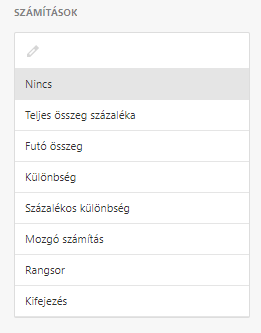Oszlopok hozzáadása
A táblázatban a kívánt oszlopokat adhatjuk meg. Ehhez a panelen lévő Oszlop hozzáadása gombra kell kattintani. Egymás alatt több oszlopot is meghatározhatunk. Az oszlop konfigurálásnál lehetőségünk van kiválasztani az oszlop típusát ( Táblázat esetében 5 oszloptípust különböztetünk meg, ezeket a következő pontban bemutatjuk). Ha meggondoltuk magunkat, akkor a piros szemetesládával
|
Oszloptípusok
Dimenzió |
Az oszlop értékei érintetlenül jelennek meg a táblázatban és nem történik velük semmilyen számítás. A többi oszlop csoportosítása ezen adatok szerint történik. |
Mérték |
Aggregált adatot jelöl, melynek dimenziói az előző típusban meghatározott oszlopok. |
Delta |
Két oszlop egymáshoz viszonyított változása jeleníthető meg. Ebben az esetben Egy Tényleges és egy Cél oszlopot is szükséges megadnunk. |
Értékgörbe |
Értékgörbét tartalmazó oszlop, amely egy trend vonalként jelenik meg az értékgörbe dimenzióban meghatározott adatra vonatkoztatva. |
Hyperlink |
Az oszlop adatai átalakíthatóak hivatkozásra. |
Dimenzió, Mérték, Értékgörbe típusú oszlopok beállításai
Ha az adott típus ikonja megtalálható a cím alatt, akkor annál a típusnál elérhető ez a beállítási lehetőség. Pl: Kötés elérhető a dimenzó, mérték és értékgörbe típusú oszlop esetében is.
Kötés |
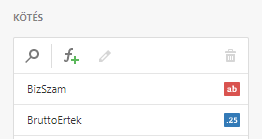 |
|---|---|
Csoportintervallum Dátum típusnál több formátumot választhatunk. •'Év' - 2018 •'Negyedév' - Q1 •'Hónap' - március •'Nap' - 1 •'Óra' - 15:00 •'Perc' - 10 •'Másodperc' - 20 •'Év napja' - 60 •'Hét napja' - 3 •'Év hete' - 9 •'Hónap hete' - 1 •'Hónap-év' - 2018. március •'Negyedév-év' - Q1 2018 •'Nap-hónap-év' - 2018. 03. 01 •'Dátum-óra' - 15:00 •'Dátum-óra-perc' - 15:10 •'Dátum-óra-perc-másodperc' - 15:10:20 •'Pontos dátum' - 2018. 03. 01.
|
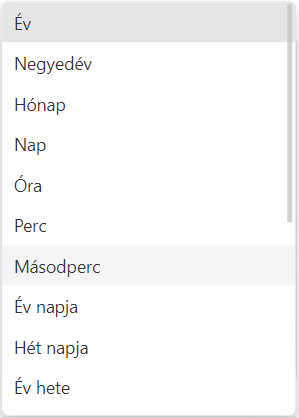 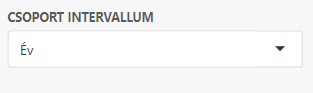 |
Összegzés típusa   (Számkategóriák választása esetén) Itt adható meg az aggregáció típusa a választott oszlopra. pl. összeg. |
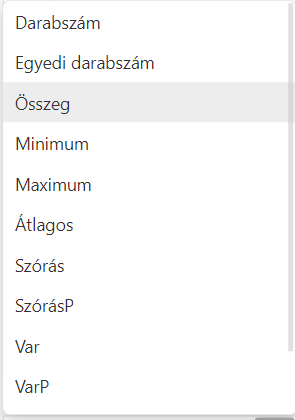 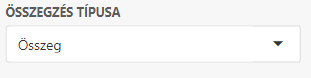 |
Lehetőségek   Felirat • Megváltoztathatjuk az eredményhalmaz elemének nevét a ráutaló hivatkozásokban. Megjelenítési mód •'Érték': Számban kifejezve jeleníti meg az oszlopban az értékeket. •Sáv: Az értékeket arányosan egy sávban jeleníti meg. Mindig mutassa a nulla szintet •'BE' •'KI' |
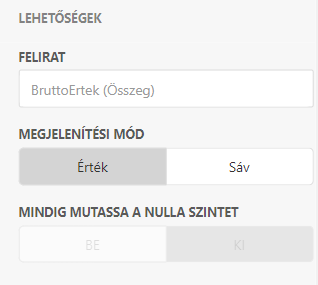 |
Értékgörbe lehetőségek
Kezdő/Vég értékek mutatása•'BE' - A görbe kezdeténél és végénél megjelennek az odatartozó számértékek •'KI' - Csak a görbe jelenik meg. Számok nem. Típus megtekintése•A görbe helyett megjelenhet oszlop, terület, sáv vagy nyereség/veszteség. Minimum Maximum pontok jelölése•'BE' - Világító ponttal kiemelésre kerül a görbe legnagyobb és legkisebb pontja. •'KI' - Nincs kiemelés a legnagyobb és legkisebb pontra. Kezdő/Vég pontok jelölése•'BE' - Világító ponttal kiemelésre kerül a görbe első és utolsó pontja. •'KI' - Nincs kiemelés az első és utolsó pontra. |
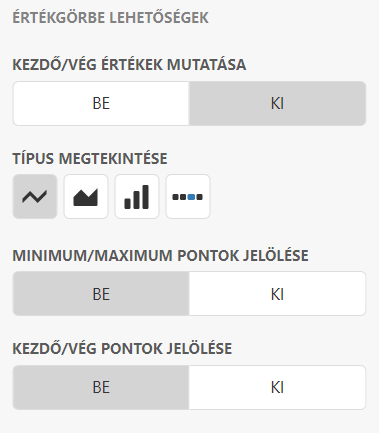 |
Adatformázás Rendezési sorrend •Megadható, hogy a kategória milyen sorrendben legyen rendezve (Növekvő vagy Csökkenő).
Rendezés: •A kategória értékein kívül megadhatunk egy aggregált oszlopot kiindulásnak.
Csoport intervallum Szöveges formátum esetén •Lehetőség van beállítani, hogy a szöveget tartalmazó adat kezdőbetűje jelen csak meg.
|
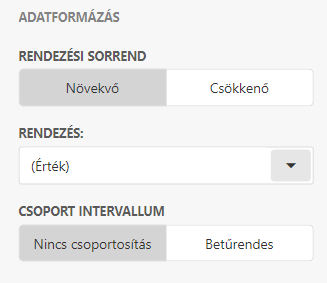
|
Összesnek   Lehetőségünk van a táblázat alján összegezni az oszlop adatait. Egyszerre több adatot is megjeleníthetünk. Adatok felvételéhez nyomjunk a felvétel(
'Min': Minimum 'Max': Maximum 'Avg': Átlag 'Sum': Összeg 'Count': Darabszám |
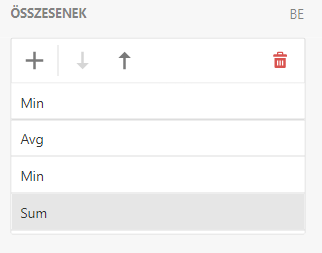 |
Feltételes formázás  Feltételes formázás beállításai határozhatóak meg. Részletek a Feltételes formázásnál. |
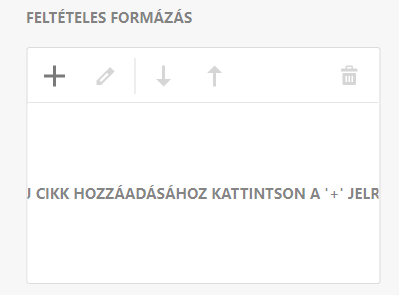 |
Számítások  Beállíthatunk különböző számításokat, aminek eredményeképpen a táblázat megjeleníti az adatokat.
Nincs •Alapértelmezett számítási mód. Kizárólag csak az aggregálás történik meg. Teljes összeg százaléka •Százalékos megjelenítés. Megmutatja, hogy az adott sor, hány százalékát teszi ki az összes adatnak. Az összetartozó sorok összege mindig 100%. Futó összeg •Futó számítások. Például kumulált adatok számítására alkalmas. Különbség •Beállítása esetén a sor elemeit egy másik sor elemeihez mérjük és a két sor közti különbséget mutatjuk meg. Százalékos különbség •Beállítása esetén a sor elemeit egy másik sor elemeihez mérjük és a két sor közti különbséget mutatjuk meg százalékban. Mozgó számítás •Aggregáció végezhető az oszlop egy megadott tartományára. Mozgó átlagszámítására is alkalmas. Rangsor •Rangsorrá alakíthatóak az értékek. Kifejezés •Lehetőség van saját képlet létrehozására. |
|
Formátum   (Számkategóriák választása esetén)
Formátum típus •'Automatikus' - A műszerfal dönti el, hogy milyen formában jeleníti meg az értéket. •'Általános' - Általános, szöveg, nincs formázás. •'Szám' - Szám megjelenítése •'Valuta' - Pénznem megjelenítése •'Tudományos' - Tudományos megjelenítés •'Százalék' - Százalékos megjelenítés
Egység •Szám és Pénznem esetén megadható, hogy az adatok ezer forintban, millióban, vagy milliárdra kerítve jelenjenek meg
Pontosság •Szám érték esetén megadható, hogy hány tizedesjegy jelenjen meg.
Csoportelvállasztó beillesztése •Beállítása esetén nem folynak össze az adatok, hanem a számjegyek mennyiségtől függően csoportosítva jelennek meg.pl. 1000 helyet 1 000 formában.
Valuta •Megadható a pénznem.
|
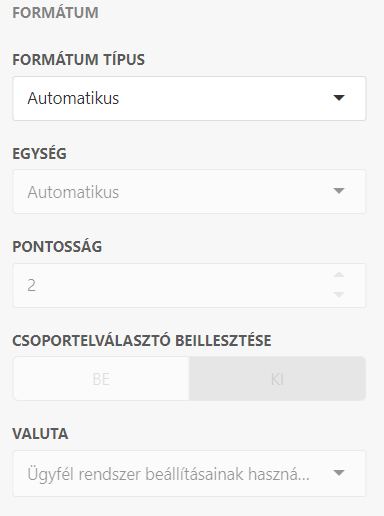 |
Formátum   (Dátum választása esetén)
Alapértelmezett •A műszerfal automatikusan választ formátumot.
Teljes •'Év' - 2018 •'Negyedév' - Q1 •'Hónap' - március •'Hét napja' - csütörtök
Rövidített •'Év' - 18 •'Hónap' - márc. •'Hét napja' -- Cs
|
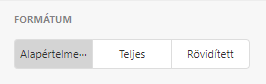 |
Szűrő  Lehetőségünk van szűrési beállításokra. |
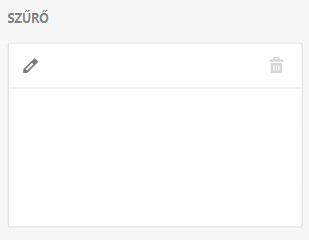 |
Top N Engedélyezett •'BE' - állapot esetén szűkítést kérünk a kategória elemire az eredményhalmaz egy aggregált eleme alapján. •'KI' - állapot esetén nem kérünk szűkítést.
Mód •'Top' - opció esetén az aggregált elem legnagyobb értéktől indulunk csökkenő sorrendben. •'Alsó' - opciónál a legkisebb értéktől indulunk a legnagyobb érték felé.
Darabszám •Maximum ennyi eleme jelenhet meg a kategóriának a szűkítés végén.
Mérték •Az a választott aggregált elem, aminek az adatait a szűkítés vizsgálja.
Mutassa a "mások" értéket •'BE' - a szűrésből kieső értékek összege összesítve egyetlen sorban megjelenik 'Others' felirattal. •'KI' - a szűkítésből kieső értékek nem kerülnek megjelenítésre. |
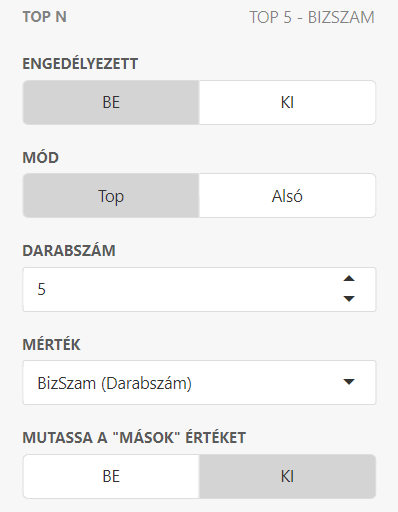 |
Delta típusú oszlop beállításai
Oszlopok kiválasztásaTényleges•Rákattintva megadható az összeméréshez használt forrás oszlop. (tény adat) Cél•Rákattintva megadható az összeméréshez használt cél oszlop. (terv adat) |
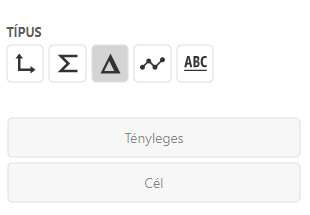 |
|---|---|
LehetőségekFelirat • Megváltoztathatjuk az eredményhalmaz elemének nevét a ráutaló hivatkozásokban. |
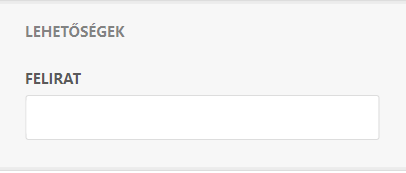 |
Delta lehetőségekMegjelenési mód•'Érték' - Az eredmény számértékként jelenik meg. •'Sáv' - Számok helyett fekvő oszlopok jelennek meg. Érték típusa•'Tényleges érték' - Az aktuális oszlopban található érték jelenik meg. •'Abszolút eltérés' - Kiszámolt eltérés számszerű megjelenítése (Cél oszlop értéke - Aktuális oszlop értéke). •'Százalékos eltérés' - Kiszámolt eltérés százalékos megjelenítése. •'A cél százaléka' - Megmutatja, hogy az aktuális oszlop értéke hány százaléka a cél oszlop értékének. •'Célérték' - A célértéket mutatja. Eredmény jelzése•'A nagyobb jó' - Pozitív érték esetén felfelé mutató zöld háromszög jelenik meg. Negatív érték esetén lefelé mutató piros háromszög. •'A kevesebb jó'- Pozitív érték esetén lefelé mutató piros háromszög jelenik meg. Negatív érték esetén felfelé mutató zöld háromszög. •'Figyelmeztetés ha nagyobb' - Pozitív érték esetén sárga kör jelenik meg figyelmeztetésnek. •'Figyelmeztetés ha kisebb' - Negatív érték esetén sárga kör jelenik meg figyelmeztetésnek. •'Nincs jelzés' - Nincs semmilyen jelzés a számításokhoz. Küszöb Típusa•'Abszolut' •'Százalék' Küszöb értéke•Csak akkor jelenik meg az indikátor jel, ha meghaladtuk az itt rögzített értéket. |
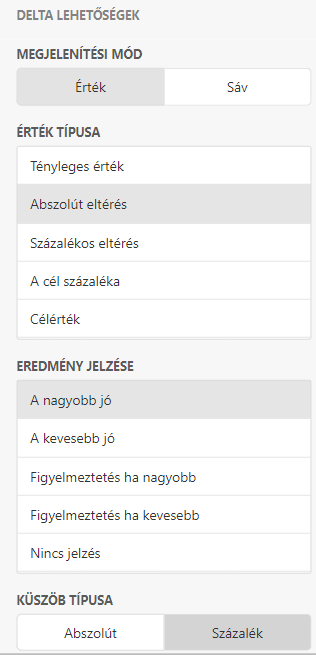 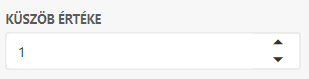 |
Összesnek   Lehetőségünk van a táblázat alján összegezni az oszlop adatait. Egyszerre több adatot is megjeleníthetünk. Adatok felvételéhez nyomjunk a felvétel(
'Min': Minimum 'Max': Maximum 'Avg': Átlag 'Sum': Összeg 'Count': Darabszám |
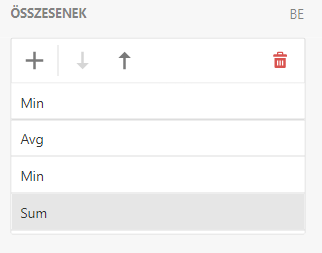 |
Formátum lehetőségekDupla kattintással a következő formátum lehetőségek közül választhatunk:
•'Tényleges érték' - Az aktuális oszlopban található érték jelenik meg. •'Abszolút eltérés' - Kiszámolt eltérés számszerű megjelenítése (Cél oszlop értéke - Aktuális oszlop értéke). •'Százalékos eltérés' - Kiszámolt eltérés százalékos megjelenítése. •'A cél százaléka' - Megmutatja, hogy az aktuális oszlop értéke hány százaléka a cél oszlop értékének. •'Célérték' - A célértéket mutatja.
Ha kiválasztottuk, egy új ablakban több formátummal kapcsolatos beállításra is lehetőségünk nyílik.
Formátum típus •'Automatikus' - A műszerfal dönti el, hogy milyen formában jeleníti meg az értéket. •'Általános' - Általános, szöveg, nincs formázás. •'Szám' - Szám megjelenítése •'Valuta' - Pénznem megjelenítése •'Tudományos' - Tudományos megjelenítés •'Százalék' - Százalékos megjelenítés
Egység •Szám és Pénznem esetén megadható, hogy az adatok ezer forintban, millióban, vagy milliárdra kerítve jelenjenek meg
Pontosság •Szám érték esetén megadható, hogy hány tizedesjegy jelenjen meg.
Csoportelvállasztó beillesztése •Beállítása esetén nem folynak össze az adatok, hanem a számjegyek mennyiségtől függően csoportosítva jelennek meg.pl. 1000 helyet 1 000 formában.
Valuta •Megadható a pénznem. |
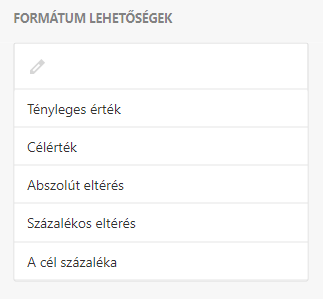
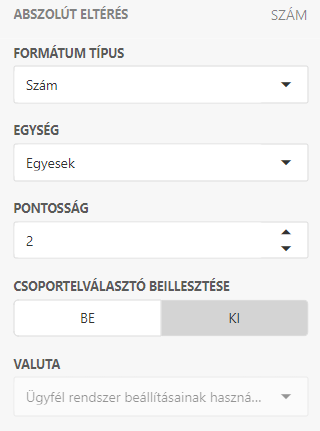 |
Hyperlink típusú oszlop beállításai
Érték és hivatkozás felvételeÉrték kijelzése•Rákattintva megadható a hivatkozások elnevezését tartalmazó oszlop. Uri / URL•Rákattintva megadható a hivatkozást tároló oszlop.
|
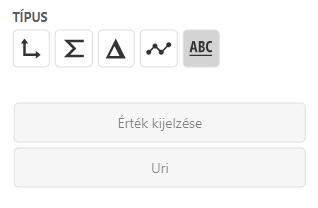 |
|---|---|
LehetőségekFelirat • Megváltoztathatjuk az oszlop nevét a táblázatban lévő megjelenéshez. •Uri Pattern •{0} kulcsszó (vagy makró) ki lesz cserélve az URL oszlopban található értékre. Ennek használatával előtagot és utótagot adhatunk az elérési útvonalaknak. •pl. www.progen.hu/{0} esetén www.progen.hu/(URL oszlop értéke) lesz a hivatkozásból. |
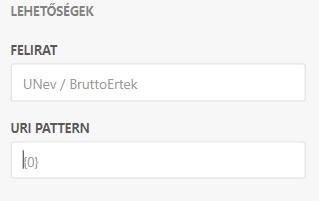 |
Összesnek   Lehetőségünk van a táblázat alján összegezni az oszlop adatait. Egyszerre több adatot is megjeleníthetünk. Adatok felvételéhez nyomjunk a felvétel(
•'Min': Minimum •'Max': Maximum •'Avg': Átlag •'Sum': Összeg •'Count': Darabszám |
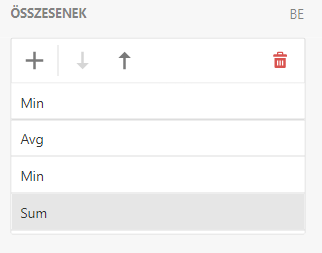 |
 eltávolíthatjuk a csoportosításban nem kívánt értékeket.
eltávolíthatjuk a csoportosításban nem kívánt értékeket. ) gombot. A megjelenített értékek sorrendjét is módosíthatjuk a fel-le nyilak (
) gombot. A megjelenített értékek sorrendjét is módosíthatjuk a fel-le nyilak ( )
)